Snagit 滚动捕获 是 Snagit 软件中的一项功能。使用此功能,用户可以自动滚动并捕获超出可视屏幕区域的长网页、文档或其他材料,这些材料包含在一个图像或视频中。处理大型网页、电子表格或无法在单个屏幕上显示的文档时,此功能非常有用。问题是,没有足够多的人知道此功能。您来这里是有原因的,我们将指导您使用 Snagit 拍摄滚动捕获照片。
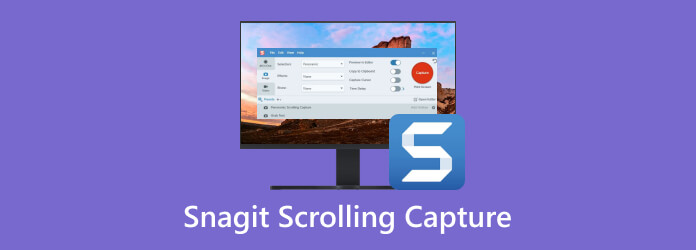
第1部分。 如何在 Snagit 中捕获滚动窗口
Snagit 的滚动屏幕捕获功能旨在保持内容的上下文和完整性,促进无缝共享、引用或分析,而不会遗漏任何关键细节。在 Snagit 中捕获滚动窗口遵循一个简单的过程:
步骤1。在计算机上打开 Snagit 应用程序。导航到 一体 标签。

第2步。通过单击 捕获 按钮。在捕获选项中,找到并激活 滚动截取 模式。

步骤3.将十字线光标定位在要捕获区域的起点。拖动以用选择框包围所选内容,确保它在初始选择范围内可见。释放鼠标按钮后,Snagit 将自动开始滚动以捕获整个可滚动区域。

步骤4。Snagit 将在滚动过程中连续捕获内容,直到到达可滚动区域的末尾或手动停止。要停止滚动捕获,请再次按下捕获热键。
步骤5.捕获滚动截图后,利用 Snagit 的编辑工具进行必要的调整。对捕获的内容满意后,将滚动截图保存到您喜欢的位置。
到此,您已完成 滚动截屏 在 Snagit 中。
第2部分。 为什么以及如何修复 Snagit 中滚动捕获不起作用的问题
如果滚动捕获在 Mac 或 Windows 上的 Snagit 中不起作用,则可能有多种原因。以下是一些常见原因:
1. 应用程序兼容性
某些应用程序或网站可能由于其结构或内容呈现方式而与 Snagit 的滚动捕获功能不兼容。
2. 设置错误或与其他软件冲突
Snagit 中的错误设置(例如捕获延迟、滚动方向或捕获区域)可能会妨碍滚动捕获正常运行。与 Snagit 同时运行的其他屏幕捕获或系统优化软件可能会干扰其运行,包括滚动捕获。
3. 软件错误或故障
与任何软件一样,Snagit 可能会遇到影响特定功能(包括滚动捕获)的错误或故障。
4.过时的软件/驱动程序
使用过时的 Snagit 或驱动程序版本可能会导致兼容性问题或缺少错误修复和改进,从而影响滚动捕获功能。
要修复 Snagit 滚动捕获不起作用的问题,请按照以下解决方案:
更新 Snagit
确保 Snagit 在您的系统上是最新版本,因为升级经常会带来错误修复和增强功能,从而可以修复滚动捕获问题。
检查应用程序兼容性
验证您要捕获的应用程序或网站是否与 Snagit 的滚动捕获功能兼容。如果不兼容,请考虑其他捕获方法。
查看设置
仔细检查 Snagit 与滚动捕获相关的设置,以确保它们正确配置以满足您的需要。
重新启动 Snagit
有时,只需重新启动 Snagit 即可解决暂时的故障或冲突。
更新图形驱动程序
从制造商的网站下载并安装最新版本的图形驱动程序,以确保它们是最新的。
第 3 部分。 Snagit 的最佳滚动捕获替代品
虽然 Snagit 滚动捕获无法捕获滚动窗口或无法在 Chrome 上截取滚动屏幕截图,但另一种选择也是解决方案。
蓝光大师精选 屏幕录像机 是一款集屏幕录制、音频和截图于一体的屏幕捕获软件。它的截图模式之一还支持滚动窗口、活动窗口、全屏、选定区域等各种捕获模式。此外,它还提供实时编辑工具来绘制形状、添加文本/图像以及对图像进行更多编辑效果。
- 在 Windows 和 Mac 上录制视频和音频并捕获屏幕截图。
- 实时编辑工具,用于突出显示、放大、绘制文本/图像等。
- 在计算机上镜像、共享和记录 iPhone 和 Android 屏幕。
- 兼容 Windows 和 Mac 计算机。
免费下载
对于 Windows
安全下载
免费下载
对于 macOS
安全下载
步骤1。通过滚动打开您想要捕获的窗口。
第2步。在 Windows 设备上启动屏幕录像机。选择 录像机.

步骤3.然后选择 滚动窗口 从右上角 REC 按钮旁边的屏幕捕获下拉菜单中选择。

步骤4。将光标放在所需的窗口上以进行滚动捕获。
- 左键单击启动滚动捕获。页面将自动滚动到底部。
- 或者,使用鼠标滚轮或键盘上的空格键开始滚动过程。
- 按 Esc 键完成滚动图像捕获。
步骤5.在右侧,你可以点击 节省 按钮。
这个工具是最好的之一 Snagit 的替代品,当 Snagit 无法工作时,您可以使用它轻松地截取滚动屏幕截图。

第 4 部分。 Snagit 滚动捕获常见问题解答
-
Snagit 能捕捉读者滚动吗?
Snagit 的滚动捕获功能主要用于捕获应用程序或 Web 浏览器中的滚动窗口。虽然在某些情况下可以捕获阅读器滚动,但这取决于阅读器软件的具体实现,并且可能并不总是能产生最佳效果。
-
什么是滚动截图?
滚动截图通常被称为全景截图或长截图,用于显示屏幕上可见的网页、文档或应用程序窗口的整个长度。这允许用户捕获和保存原本需要多张截图才能完全涵盖的内容。
-
滑动和滚动有什么区别?
在屏幕截图中, 滑动 通常指在触摸屏设备上滑动或拖动手指以浏览内容的操作。相反,滚动是指使用滚动条或触摸板浏览内容的操作。
-
如何在 Chrome 中截取可滚动的屏幕截图?
虽然 Chrome 本身并不支持可滚动截图,但用户可以使用以下浏览器扩展程序: 全页屏幕截图 或者 火射 通过一张屏幕截图捕获整个网页。
包起来
Snagit 的滚动屏幕截图 功能是捕获超出单个屏幕的全面内容视图的宝贵工具。虽然它可能会偶尔遇到问题,但了解如何排除故障并探索替代方法可确保用户能够有效地捕获和共享所需的信息。蓝光大师选择的屏幕录像机是 Windows 上滚动截屏的最佳替代方案。免费下载并在此处试用。
免费下载
对于 Windows
安全下载
免费下载
对于 macOS
安全下载
Blu-ray Master 的更多内容


